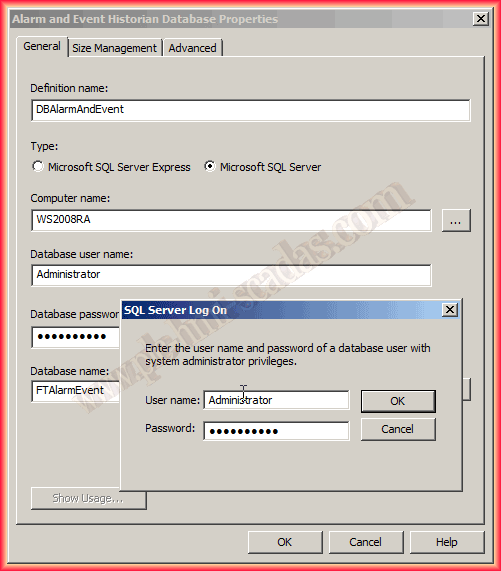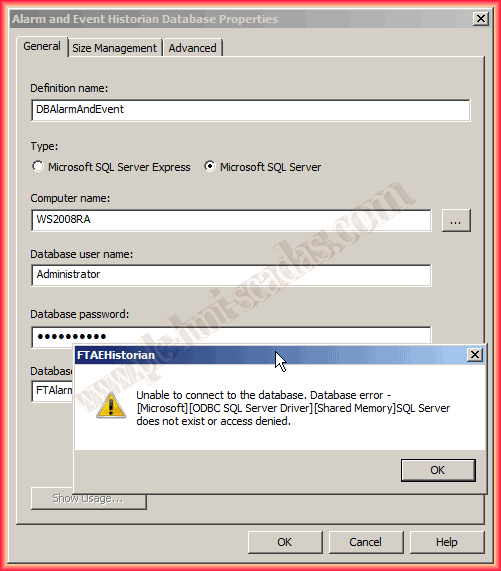Base de Datos Factory Talk Alarm and Events
La siguiente practica es la respuesta a una consulta, y trata de crear una base de datos para Factory Talk Alarm&Events, la aplicacion se desarrolla a nivel Local, con lo cual el primer paso es Logearse al Directorio Local
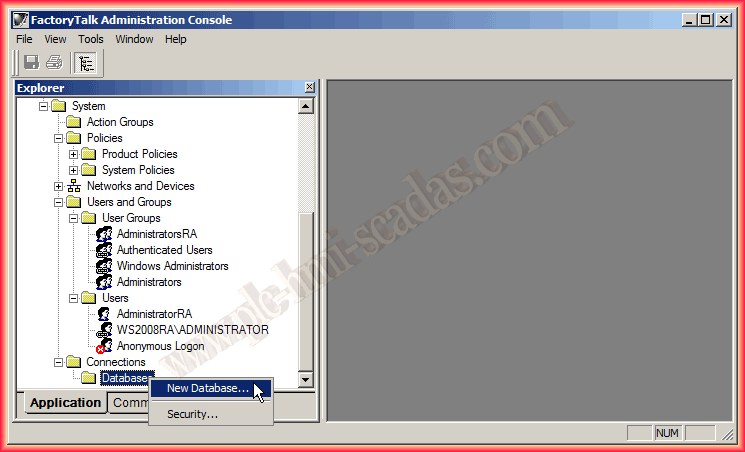
Una vez estamos logeados y tenemos los permisos, ejecutamos Factory Talk Administration Console, si no tenemos permisos, el primer paso será agregar Usuarios y Grupo de Usuarios para la administración del Sistema, realizado este paso, nos vamos al directorio Connectios, Botón derecho sobre Databases ->New Database
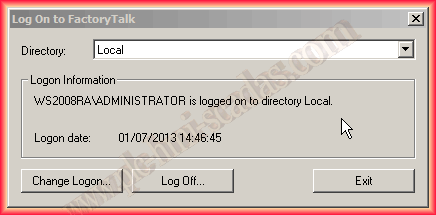
Este es el asistente para configurar nuestra Base de Datos, definimos el nombre que le vamos a asignar en el primer campo Definition name, seleccionamos el tipo de Sistema Gestor de Bases de Datos. Como es un requisito instalar el SQL Server al instalar el Factory Talk View Studio, hacemos uso de esté.
Computer name: Nombre del PC donte esta instalado el SQL Server, como hemos dicho que estamos en Local, es el propio host, conocido como Localhost.
Datavase user name: Nombre del usuario con previlegios para administrar el Servidor SQL, por defecto se usa la Autentificacion de Windows para inicar sesion en el SQL Server, con lo cual el usuario Administrador que realizo la instalación tiene los perminos.
Database Password: Contraseña del usuario especificado en el campo anterior, imprescindible que el usuario tenga contraseña.
Database name:Nombre de la Base de Datos que vamos a crear en el caso de que no exista o el nombre de una existente.
Pulsamos ok para confirmar y nos aparece una ventana emergente solicitando nombre de Usuario y Contraseña
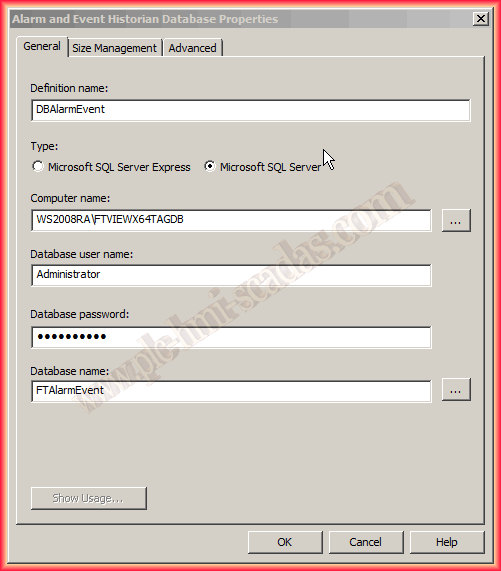
Tras procesar la petición, nos aparece el siguiente Warning, Unable to connect to the database.
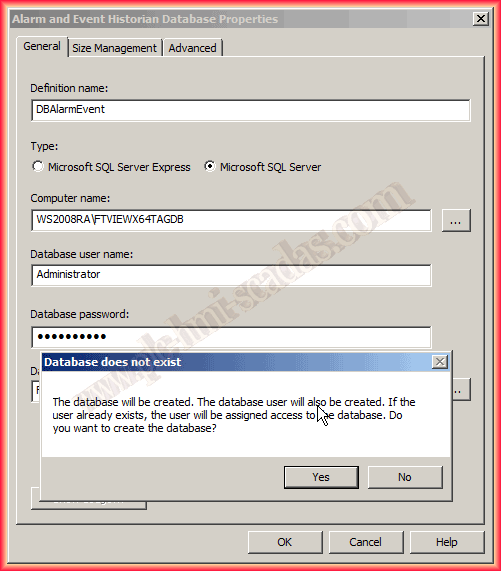
Considerando que el Usuario tiene permisos y la contraseña es correcta, el problema esta en los parametros que le pasamos al campo Computer name, ya que cuando pulsamos el boton ... hace un scan de la red y nos muestra todos los equipos que estan en ella, pero no es suficiente para conectarse al Servidor SQL, le tenemos que pasar el nombre de la instancia, como al instalar el FTView SE tenemos esa opción, la instancia que se crea es FTVIEWX64TAGDB, le pasamos ese argumento tambien, al final este asistente lo que crea es una consulta SQL "CREATE DATABASE"
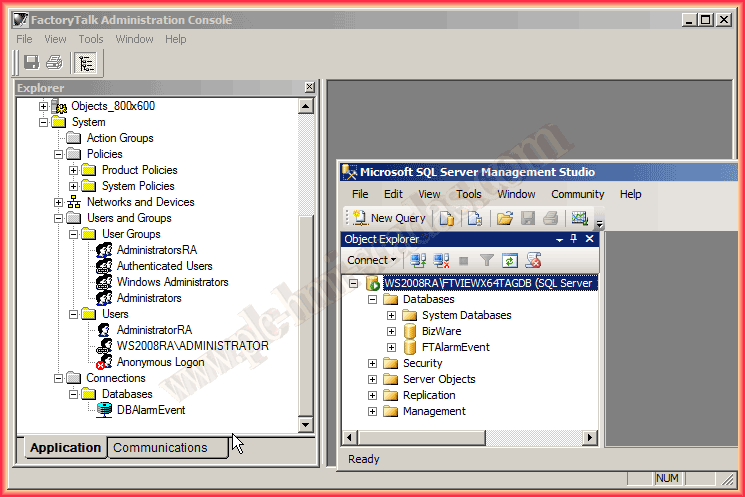
Al pasarle ese nuevo argumento, cuando pulsamos el boton de OK, nos aparece una ventana donde nos muestra un aviso, en este caso es que la Base de Datos no existe, si queremos crearla, pulsamos YES y ya tenemos creada nuestra Base de Datos.
Para comprobarlo, ejecutamos el SQL Server Management Studio y nos conectamos, como se puede apreciar en la imagen, esta creada la Base de Datos.
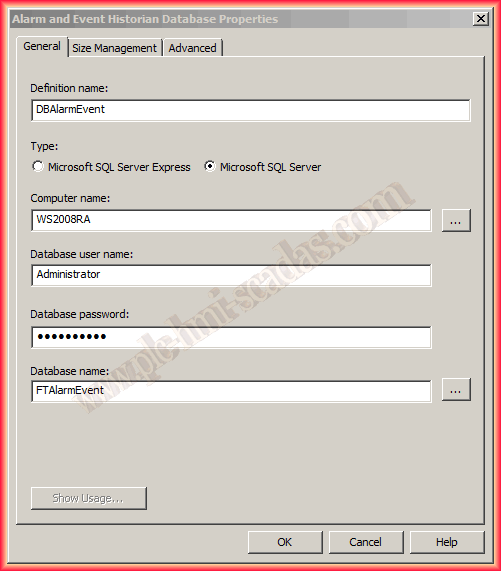
1 de Julio del 2013
Si te ha gustado o te ha sido útil la información, compartelo ...